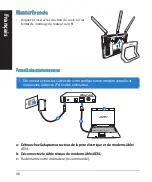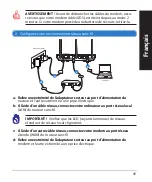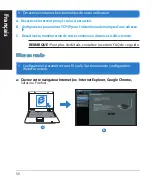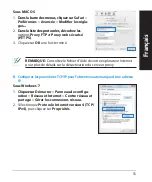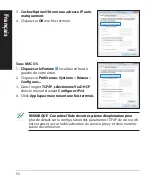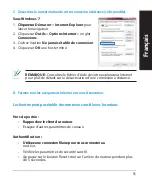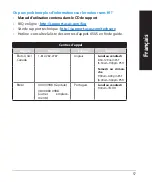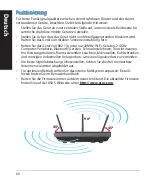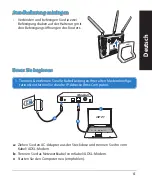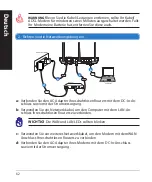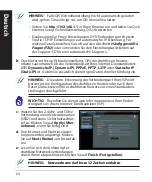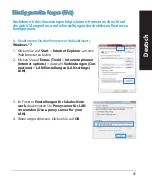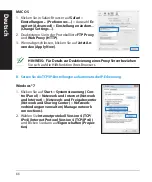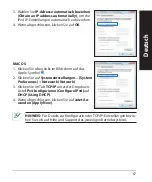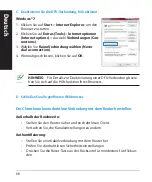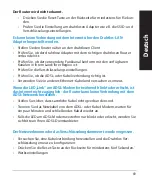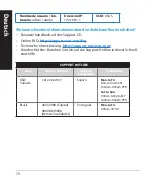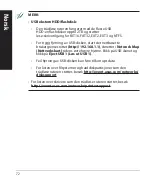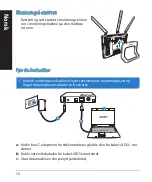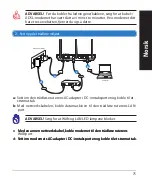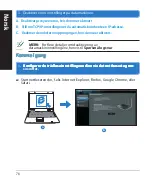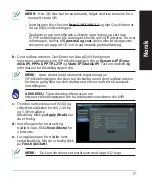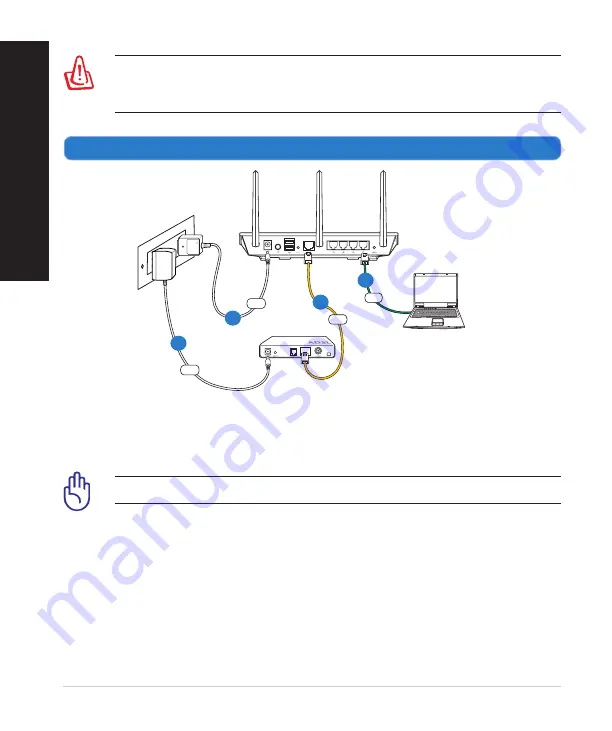
62
WARNUNG
!
Bevor Sie die Kabel/Leitungen entfernen, sollte Ihr Kabel/
ADSL-Modem f�r mindestens ��ei Minuten ausgeschaltet �erden. Falls
Ihr Modem eine Batterie hat, entfernen Sie diese auch..
2. Richten Sie die Net��erkumgebung ein.
RT-N66U
Computer
Modem
LAN
Power
Wall Power Outlet
Power
WAN
a
b
c
d
a:
Verbinden Sie den AC-Adapter ihres drahtlosen Routers mit dem DC-In-An-
schluss so�ie mit der Stromversorgung.
b:
Ver�enden Sie ein Net��erkkabel, um den Computer mit dem LAN-An-
schluss Ihres drahtlosen Routers �u verbinden.
WICHTIG!
Die WAN und LAN LEDs sollten blinken.
c:
Ver�enden Sie ein �eiteres Net��erkkabel, um den Modem mit dem WAN-
Anschluss Ihres drahtlosen Routers �u verbinden.
d:
Verbinden Sie den AC-Adapter ihres Modems mit dem DC-In-Anschluss
so�ie mit der Stromversorgung.
Deutsch
Summary of Contents for RT-N66U Dark Knight
Page 2: ......